 文案作者:小古
文案作者:小古电脑重装系统要设置U盘启动项对于小白用户来说是比较麻烦的一件事,不同的品牌电脑也有不同的设置方法,下面给大家带来win8版本的联想g480笔记本设置U盘启动的方法教程。
联想笔记本g480u盘启动设置步骤阅读
1、重启联想g480笔记本后不停按F2或Fn+F2进入BIOS,如果F2无法进入,则在关机状态下按下电源键旁边的一键恢复键NOVO键。
2、启动进入Novo菜单,按↓方向键选择BIOS Setup回车进入BIOS界面。
3、在BIOS设置界面,按→方向键移动到Exit,通过↓方向键选择OS Optimized Defaults回车,将win8 64bit改成Other OS,回车。
4、按↑方向键选择Load Default Settings按回车,选择Yes回车加载Legacy默认设置。
5、此时按下F10回车,在弹出的窗口选择Yes回车保存重启。
6、重启之后再次进入BIOS,在Boot下,把Boot Mode改成Legacy Support,Boot priority改成Legacy First,按F10回车保存重启。
7、插入U盘启动盘,重启电脑不停按F12/Fn+F12或进入Novo菜单选择Boot Menu回车调出启动管理器,选择USB HDD回车就可以从U盘启动了。
联想笔记本g480u盘启动设置操作步骤
01 重启联想g480笔记本后不停按F2或Fn+F2进入BIOS,如果F2无法进入,则在关机状态下按下电源键旁边的一键恢复键NOVO键。

02 启动进入Novo菜单,按↓方向键选择BIOS Setup回车进入BIOS界面。
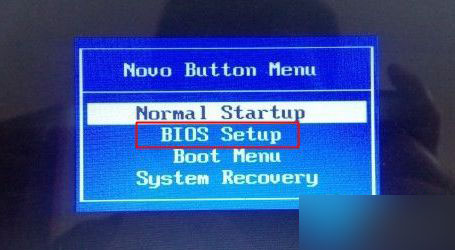
03 在BIOS设置界面,按→方向键移动到Exit,通过↓方向键选择OS Optimized Defaults回车,将win8 64bit改成Other OS,回车。
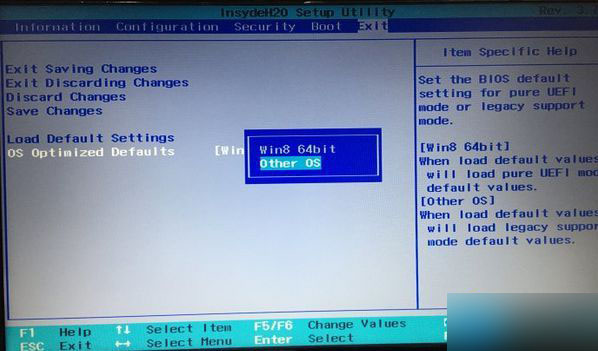
04 按↑方向键选择Load Default Settings按回车,选择Yes回车加载Legacy默认设置。
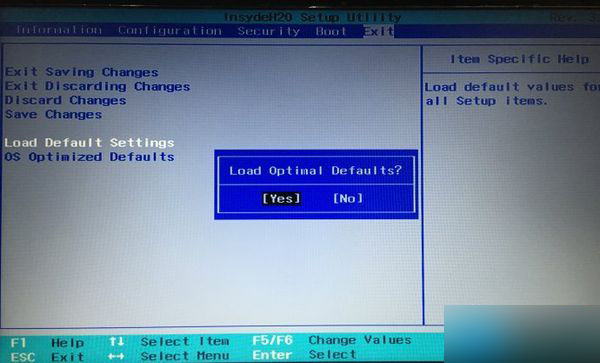
05 此时按下F10回车,在弹出的窗口选择Yes回车保存重启。
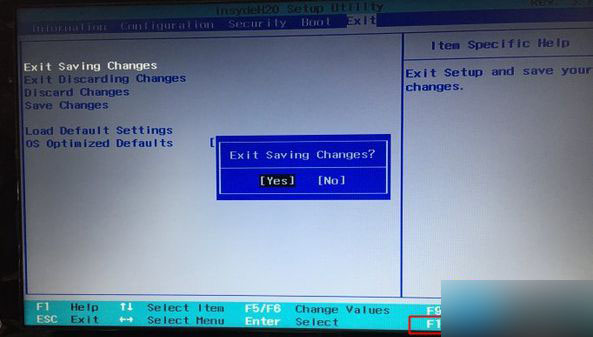
06 重启之后再次进入BIOS,在Boot下,把Boot Mode改成Legacy Support,Boot priority改成Legacy First,按F10回车保存重启。
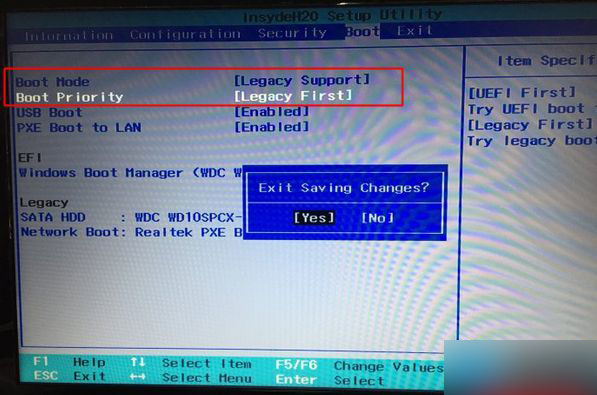
07 插入U盘启动盘,重启电脑不停按F12/Fn+F12或进入Novo菜单选择Boot Menu回车调出启动管理器,选择USB HDD回车就可以从U盘启动了。
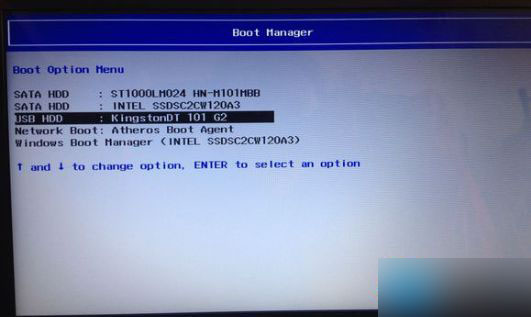
现在基本家里都有电脑了,而大部分的人只是会用电脑,当出现一些小问题时却不知该怎么办,今天就来教大家如何制作u盘dos启动盘。

U盘重装系统无需启光驱也可实现装机,将其制作为U盘启动盘,方便携带,操作简单,安全性高,想换什么系统就换什么系统。下面以云骑士制作U盘启动盘为例,给大家带来U盘启动盘如何一键制作,感兴趣的小伙伴一起来看一下吧!

联想笔记本g480u盘启动设置相关内容






